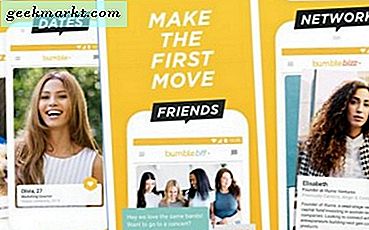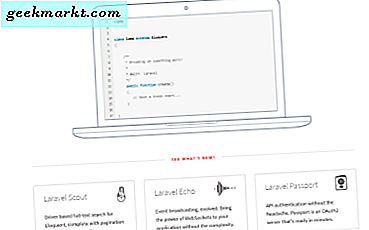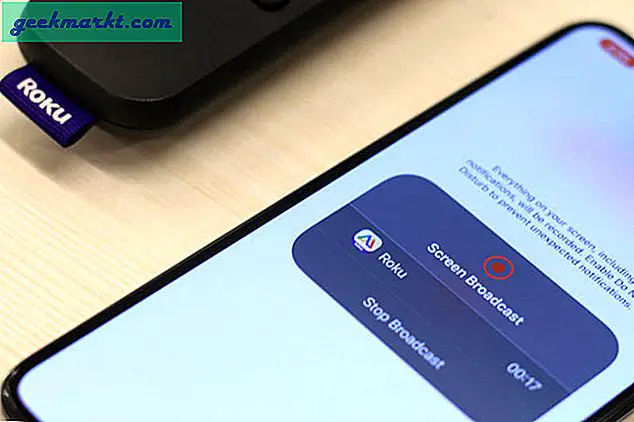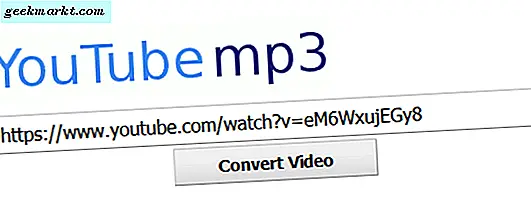Pernah bertanya-tanya mengapa begitu mudah menghapus aplikasi dari komputer Mac Anda? Itu karena metode tradisional tidak menghapus sisa aplikasi, yang pada akhirnya menghabiskan banyak ruang di penyimpanan Anda. Karena tidak mudah untuk meningkatkan penyimpanan komputer Mac, Anda harus mengambil beberapa langkah mahir untuk memberi ruang bagi file baru. Pencopot aplikasi pihak ketiga untuk Mac ini membantu Anda menghapus semua file cache, log, dan file terdaftar lainnya yang tidak terhapus saat Anda memindahkan aplikasi ke Bin.
Mengapa Anda Membutuhkan Penghapus Aplikasi Pihak Ketiga di Mac?
Jika Anda ingin menghapus aplikasi di Mac sepenuhnya, Anda harus menginstal uninstaller aplikasi pihak ketiga. Dari mencopot pemasangan aplikasi yang tidak digunakan hingga menghapus yang tersembunyi, semuanya dimungkinkan dengan pencopot program pihak ketiga standar untuk macOS.
Ada dua alasan utama mengapa Anda harus menghapus aplikasi sepenuhnya di macOS-
- Anggaplah Anda memiliki MacBook 256 GB yang lama. Selama bertahun-tahun, Anda pasti telah menghabiskan sebagian besar penyimpanan. Saat ini, jika Anda ingin menyimpan lebih banyak file, ada beberapa hal yang dapat Anda lakukan, dan menghapus sisa aplikasi adalah salah satunya.
- Anggaplah Anda telah memasang perangkat lunak, tetapi perangkat lunak tersebut tidak berfungsi di komputer Anda. Karena "penginstalan ulang" selalu merupakan solusi yang berguna, kebanyakan orang sering kali mengikutinya untuk memperbaiki masalah umum aplikasi. Jika Anda menghapus aplikasi dan menginstalnya kembali sebelum menghapus cache, log, dan file sistem lainnya, itu mungkin tidak menyelesaikan masalah Anda.
Jika menurut Anda kedua alasan ini cukup untuk mempertimbangkan pencopot aplikasi pihak ketiga macOS, lanjutkan dan ikuti salah satunya.
Penghapus Aplikasi Pihak Ketiga untuk Mac
Pergi melalui semua pencopot aplikasi berikut ini untuk menemukan opsi terbaik untuk Anda.
1. CleanMyMac X
CleanMyMac X menawarkan banyak opsi mulai dengan pembersih sampah sistem, pembersih lampiran surat, penghapus malware, pencopot aplikasi, dll.Penghapus Instalasi bagian dimuat dengan beberapa kategori sehingga Anda tidak menghabiskan banyak waktu untuk itu. Ini mengkategorikan semua aplikasi yang diinstal oleh vendor / pengembang, sumber, dll. Selain itu, jika Anda telah menghapus aplikasi sebelumnya tetapi beberapa file cache tertinggal di sistem Anda, Anda dapat menghapusnya.
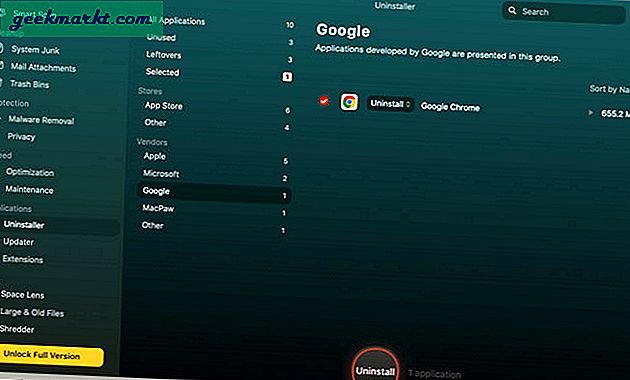
Kelebihan:
- Banyak pilihan
- Hapus antarmuka pengguna
- Pencari aplikasi yang tidak digunakan
- Pemisah aplikasi berbasis sumber
- Menghapus aplikasi App Store
Kekurangan:
- Animasi tambahan yang menghabiskan lebih banyak waktu
Dapatkan CleanMyMac X (Gratis, $ 34,99)
2. CCleaner
Meskipun CCleaner tidak hadir dengan fitur sebanyak CleanMyMac X, ia melakukan pekerjaan utama dengan lancar. Ini menunjukkan semua aplikasi pihak ketiga di satu tempat sehingga Anda dapat mencopot pemasangan apa pun dalam beberapa saat. Selain itu, CCleaner menyertakan opsi untuk menghapus aplikasi dari startup, menemukan file besar, menemukan file duplikat, menghapus cookie, menghapus Dokumen / Server / Tempat / Aplikasi Terkini, dll. Ini memiliki tab terpisah - satu untuk mengelola sistem dan yang kedua satu untuk menghapus cache browser, cookie, riwayat, dll.
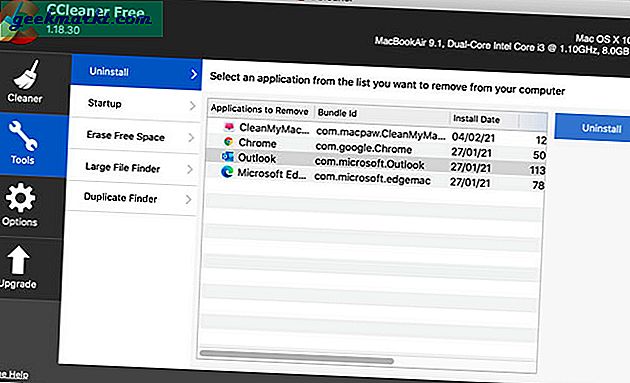
Kelebihan:
- Mulai penghapus aplikasi
- Pencari file besar
- Pencari file duplikat
- Setel ulang browser
Kekurangan:
- Tidak ada opsi penghapusan cache yang disertakan
- Hanya mendukung Google Chrome dan Mozilla Firefox
Dapatkan CCleaner (gratis, $ 24,95)
3. AppCleaner
AppCleaner mungkin adalah pilihan terbaik untuk Anda jika Anda sedang terburu-buru - berkat fitur dan antarmuka pengguna yang lebih spesifik. Ini menggunakan teknik seret dan lepas untuk pemilihan aplikasi dan tugas lebih lanjut. Dengan kata lain, jika Anda ingin menghapus Google Chrome, Anda harus menyeret ikon Chrome ke jendela AppCleaner. Setelah itu, ia mencari file yang terkait dengan aplikasi tersebut. Selanjutnya, Anda dapat menghapusnya sekaligus.
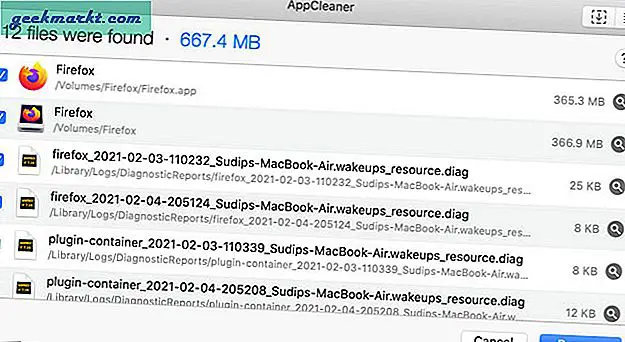
Kelebihan:
- Tidak ada opsi yang rumit
- Fungsionalitas drag & drop sederhana
- Pencari aplikasi yang disertakan
- Pilihan untuk menghapus / menyimpan file aplikasi tertentu
- Penghapus widget dan plugin
Ini tidak memiliki kekurangan yang penting.
DapatkanAppCleaner (Gratis)
Baca juga: 5 Penghapus Pihak Ketiga Terbaik untuk Windows
4. AppZapper
AppZapper menggunakan metode yang sama dengan AppCleaner. Meskipun demikian, Anda harus menyeret ikon aplikasi ke jendela AppZapper untuk menghapus aplikasi dan menghapus semua file yang ditautkan. Ini termasuk panel untuk mencari aplikasi yang diinstal. Hal terbaiknya adalah Anda dapat mengurutkan aplikasi berdasarkan ukuran, terakhir digunakan, dan nama. Namun, ini memiliki kemunduran yang signifikan karena menampilkan semua file tambahan bahkan saat Anda menyeret satu aplikasi ke jendela AppZapper.
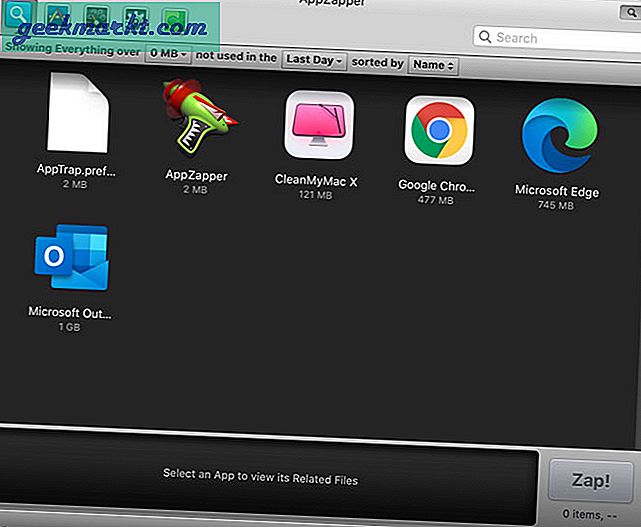
Kelebihan:
- Metode drag and drop sederhana
- Cari aplikasi berdasarkan ukuran
- Cari aplikasi berdasarkan tanggal terakhir digunakan
- Penghapusan aplikasi sekali klik
Kekurangan:
- Tidak ada opsi untuk menghapus file aplikasi individu
- Tidak ada pilihan untuk memilih file sebelum penghapusan
Dapatkan AppZapper (uji coba gratis, $ 19,95)
5. Pembersih & Penghapus Aplikasi
Meskipun menghapus semua sisa, Anda memiliki opsi untuk memilih file mana yang ingin Anda hapus dan mana yang akan disimpan (jika ada). Seperti kebanyakan alat lainnya, ini membuat daftar aplikasi dari semua sumber, termasuk Mac App Store. Selain itu, ini memungkinkan Anda mengelola semua program startup, ekstensi browser, file perangkat lunak yang sebelumnya dicopot, dll. Ini juga memiliki fileAplikasi Defaultbagian di mana Anda dapat memilih aplikasi default untuk membuka file tertentu.
Kelebihan:
- Opsi manual untuk menyimpan atau menghapus file
- Mode ahli
- Manajer aplikasi startup
- Manajer ekstensi browser
- Hapus file dari aplikasi yang sebelumnya dihapus
- Pilih aplikasi default
Kekurangan:
- Tidak ada penghapusan aplikasi satu-klik
Dapatkan Pembersih & Penghapus Aplikasi (uji coba gratis, $ 19,90)
6. AppDelete
AppDelete adalah uninstaller perangkat lunak pihak ketiga lainnya untuk Mac, dan merupakan alternatif terbaik untuk AppZapper dan AppCleaner. Meskipun demikian, ini dimulai dengan jendela seret dan lepas, yang memungkinkan Anda menyeret aplikasi ke jendela AppDelete untuk memulai proses pencopotan pemasangan. Berbicara tentang fitur lain, ia hadir dengan pencari aplikasi, pencarian Genius, Yatim piatu, dll. Pencarian Genius membantu Anda menemukan semua aplikasi yang tidak digunakan dalam enam bulan terakhir. Orphans membantu Anda menemukan semua sisa dari app yang dulu Anda miliki di komputer Mac Anda.
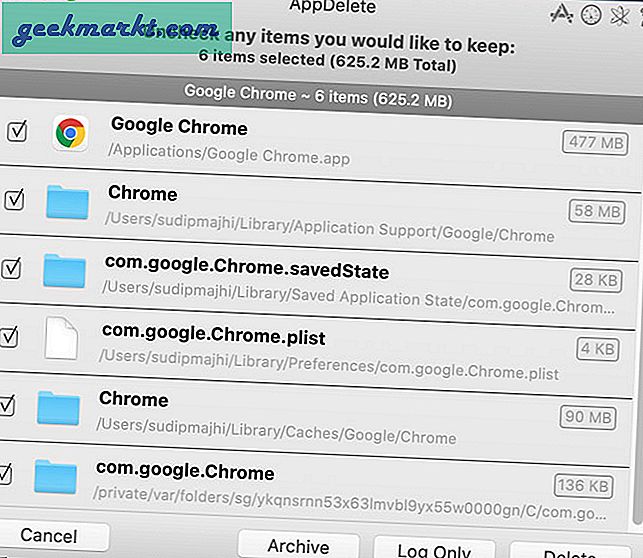
Kelebihan:
- Daftar aplikasi dari semua sumber
- Hapus file sisa dari aplikasi yang sebelumnya dihapus
- Temukan aplikasi yang tidak digunakan
- Pilihan untuk menyimpan atau menghapus file
- Pilihan untuk hanya menghapus log
Kekurangan:
- Tidak ada aplikasi satu-klik uninstall
Dapatkan AppDelete (uji coba gratis, $ 7,99)
7. Hapus-Itu
Fitur penting dari Remove-It adalah Ghost Mode yang tersedia dalam versi berbayar / pro. Jika Anda mengaktifkan fitur ini, fitur ini akan berjalan di latar belakang setiap kali Anda memindahkan aplikasi ke sampah, menghemat waktu untuk menelusuri semua opsi untuk menghapus log, cache, dll. Untuk mencopot aplikasi, Anda dapat menyeretnya ke jendela Remove-It untuk mendapatkan semua informasi tentang file yang terkait dengannya.
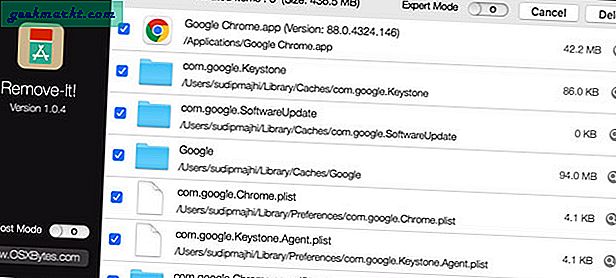
Kelebihan:
- Daftar blokir dan Abaikan daftar
- Mode hantu
- Pilihan untuk menemukan aplikasi, widget, plugin, file yang hilang (sisa dari aplikasi yang sebelumnya dicopot)
Kekurangan:
- Tidak ada aplikasi satu-klik uninstall
- Menampilkan aplikasi sistem seperti Audio MIDI Setup, Activity Monitor, dll.
Dapatkan Singkirkan (Gratis, €9)
Bagaimana Cara Menghapus Aplikasi dan Menghapus File Sisa Menggunakan App Uninstaller?
Meskipun aplikasi yang berbeda memiliki langkah-langkah yang berbeda untuk diikuti, Anda dapat menggunakan AppCleaner, pencopot aplikasi yang kaya fitur dan gratis untuk Mac. Berikut adalah langkah-langkah tepat yang dapat Anda ikuti untuk menghapus aplikasi dan menghapus semua file yang tersisa.
1: Buka app AppCleaner di komputer Mac Anda.
2: Ada dua cara untuk memilih aplikasi. Pertama, Anda dapat menggunakan metode drag-and-drop. Kedua, Anda dapat memperluas daftar aplikasi yang diinstal dan memilih salah satu dari daftar. Apa pun itu, Anda akan melihat semua file yang terkait dengan aplikasi yang dipilih.
3: Pastikan semua file dipilih dan klik Menghapus tombol.
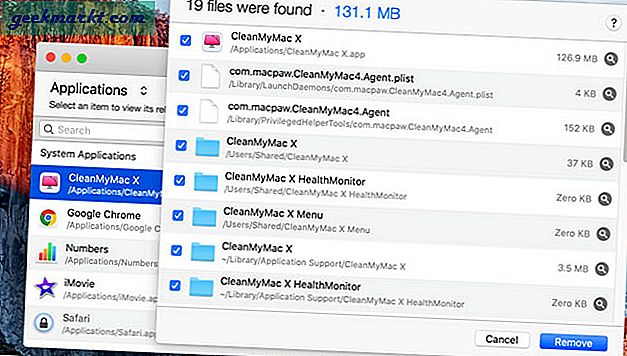
4: Masukkan kode sandi Anda untuk menyelesaikan penghapusan.
Pembungkus: Penghapus Aplikasi Pihak Ketiga Terbaik untuk Mac
Jika Anda tidak ingin menghabiskan uang untuk itu, pilihlah AppCleaner. Namun, membelanjakan beberapa dolar akan memberi Anda lebih banyak fleksibilitas. Selain itu, Anda dapat mengosongkan banyak ruang dengan aplikasi seperti CleanMyMac X atau CCleaner.
Baca juga: 7 Alternatif Microsoft Word Gratis Terbaik untuk Mac